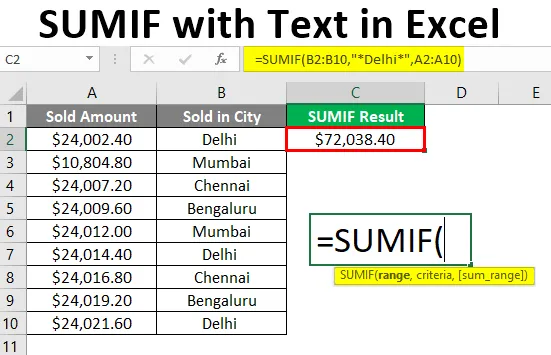
SUMIF Tekst Excel (Innholdsfortegnelse)
- Introduksjon til SUMIF med tekst
- Hvordan bruke SUMIF med tekst i Excel?
Introduksjon til SUMIF med tekst
SUMIF-funksjonen brukes til å gjøre summering for gitte data i noen kriterier som må følges av funksjonen for å gjøre en summering av verdiene. Som dette når det er noen spesifikke tekstbehov for å sjekke kriterier og deretter gjøre summasjonen. Her bruker vi SUMIF-funksjonen med et jokertegn som kan være en stjerne (*) eller spørsmålstegn (?).
Syntaks av SUMIF med tekst
SUMIF () - Det vil returnere summeringen for gitte data i noen kriterier.
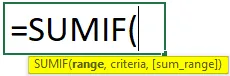
Argumenter i SUMIF-funksjonen:
- rekkevidde: Det er en obligatorisk parameter, der brukeren vil bruke sumkriteriene.
- kriterier: Det er en obligatorisk parameter, betingelsen for summen som vil bestemme celler som skal summeres.
- sum_range: Det er en valgfri parameter, cellene som brukeren vil legge til. Hvis en bruker ikke får Sum_range, vil den gjøre summeringen for avstandscellene.
Hvordan bruke SUMIF med tekst i Excel?
La oss forstå hvordan du bruker SUMIF With Text med noen eksempler. La oss se hvordan SUMIF-funksjonen kan løse dette problemet.
Du kan laste ned denne SUMIF med tekst Excel-mal her - SUMIF med tekst Excel-malEksempel 1
Grunnleggende SUMIF-funksjon med TEKST i Excel
Det er noen salgsdata gitt i en tabell i Ark1, så brukeren ønsker å beregne det totale solgte beløpet bare fra Delhi-byen.
Trinn 1: Åpne MS Excel, gå til Sheet1 der brukeren ønsker å beregne det totale solgte beløpet bare fra Delhi-byen.
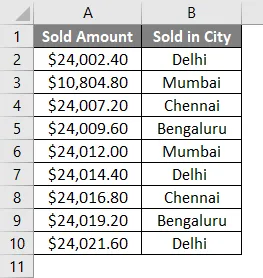
Trinn 2: Lag en overskrift for SUMIF-resultatene for å vise funksjonsresultatet i C-kolonnen.
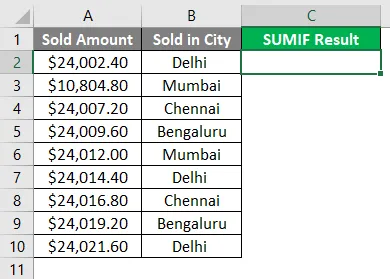
Trinn 3: Klikk på celle C2 og bruk SUMIF-funksjonen.
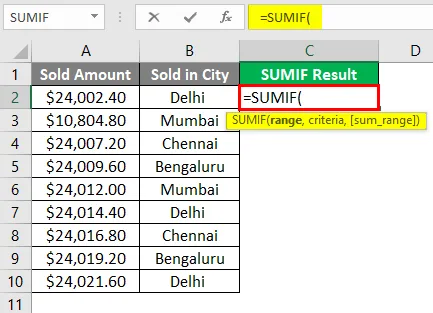
Trinn 4: Nå vil det be om området som vil være for kriterier, velg fra celle B2 til B10.
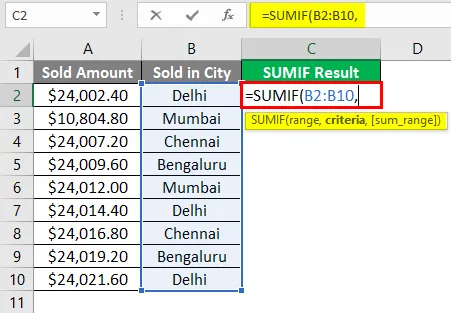
Trinn 5: Nå vil den be om kriterier som er Delhi, ettersom brukeren bare vil beregne solgt beløp fra Delhi.
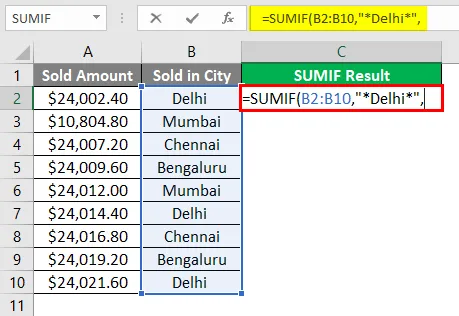
Trinn 6: Nå vil den be om sumområdet som brukeren vil legge til, velg celle A2 til A10.
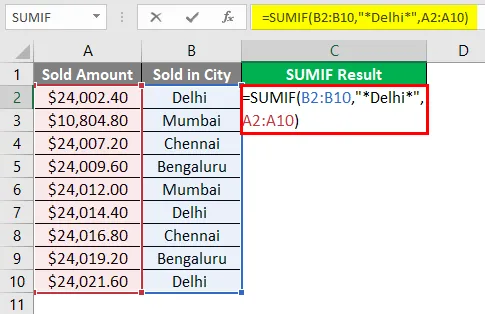
Trinn 7: Trykk Enter-tasten.
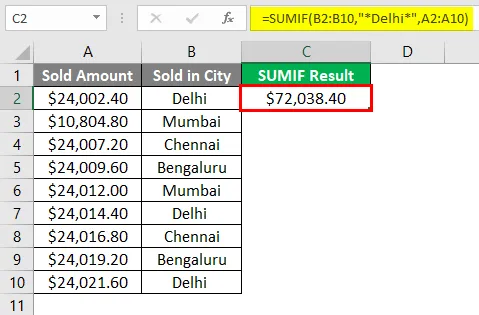
Sammendrag av eksempel 1: Ettersom brukeren ønsker å beregne det totale solgte beløpet bare fra Delhi-byen som kommer til $ 72, 038, 40 . Det er det totale solgte beløpet fra bare Delhi by.
Eksempel 2
Bare for enkeltbokstav
Det er noen salgsdata gitt i en tabell i Sheet2, så brukeren ønsker å beregne den totale prispengene bare for produktene i M-størrelse.
Trinn 1: Åpne MS Excel, gå til Sheet2 der brukeren bare vil beregne totale prispenger for produktene i M-størrelse.
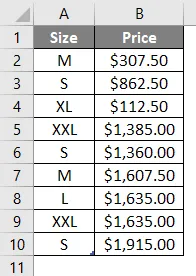
Trinn 2: Lag en overskrift for SUMIF-resultatene for å vise funksjonsresultatet i kolonne C.
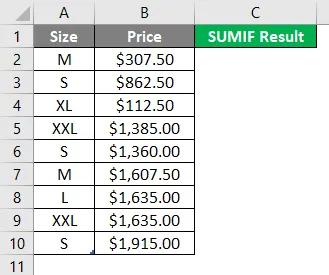
Trinn 3: Klikk på celle C2 og bruk SUMIF-funksjonen.
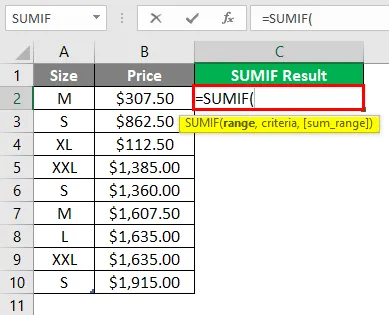
Trinn 4: Nå vil det be om området som vil være for kriterier, velg celle A2 til A10.
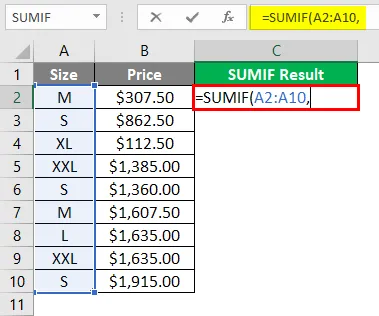
Trinn 5: Nå vil det be om kriterier som brukeren bare vil beregne for produkter i M-størrelse.
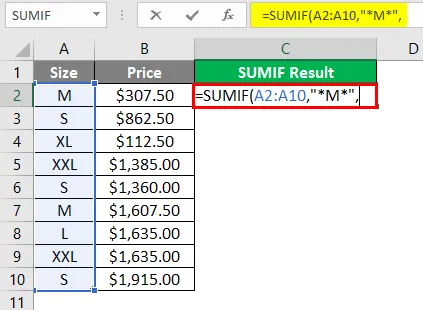
Trinn 6: Nå vil den be om sumområdet som brukeren vil legge til, velg celle B2 til B10.
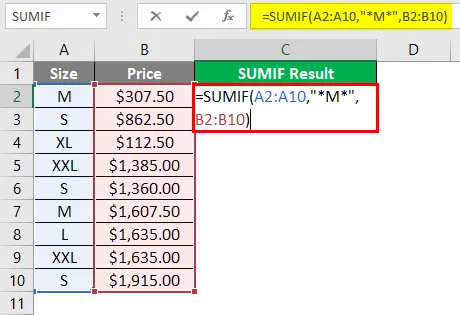
Trinn 7: Trykk Enter-tasten.
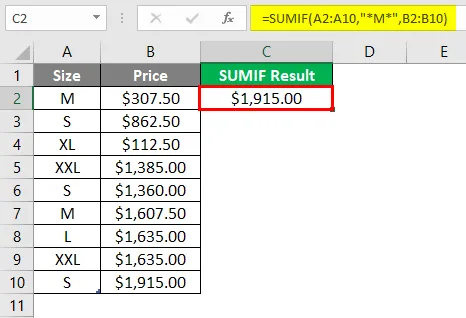
Sammendrag av eksempel 2: Ettersom brukeren bare vil beregne totale prispenger for produktene i M-størrelse. som kommer til $ 1, 915, 00 . Det er den totale mengden bare for produkt i M-størrelse.
Eksempel 3
SUMIF-funksjon med TEKST som kommer mellom tekststrengen i Excel
Det er noen prisdata gitt i en tabell i arket3, så en bruker vil bare beregne totale prispenger for T-skjorten til alle merker.
Trinn 1: Åpne MS Excel, gå til Sheet3 der brukeren ønsker å beregne totale prispenger bare for T-skjorten til ethvert merke.

Trinn 2: Lag en overskrift for SUMIF-resultatene for å vise funksjonsresultatet i D-kolonnen.
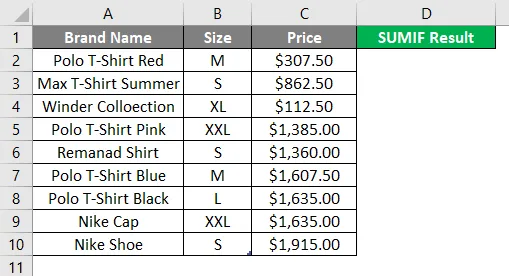
Trinn 3: Klikk på D2-cellen og bruk SUMIF-funksjonen.
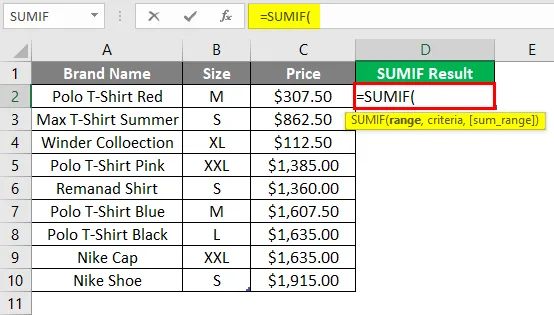
Trinn 4: Nå vil det be om området som vil være for kriterier, velg A2 til A10 celle.
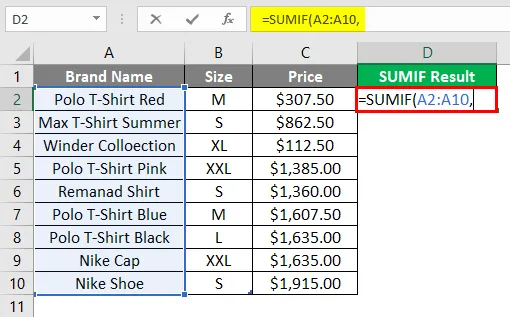
Trinn 5: Nå vil det spørre om kriterier som brukeren bare vil beregne for T-skjorteproduktene.
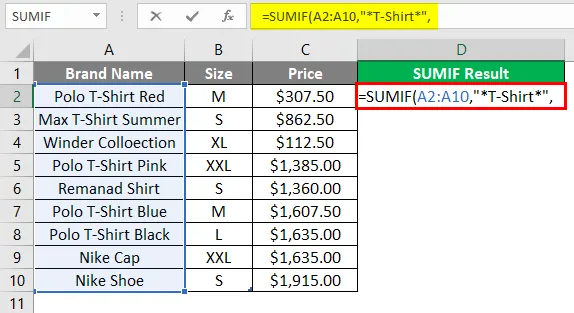
Trinn 6: Nå vil den be om sumområdet som brukeren vil legge til, velg C2 til C10 celle.
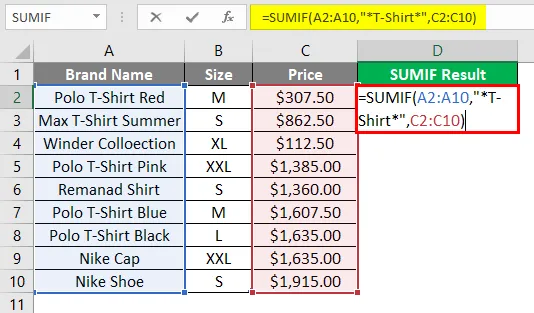
Trinn 7: Trykk Enter-tasten.
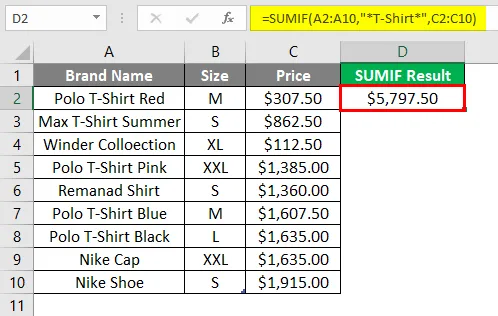
Sammendrag av eksempel 3: Ettersom brukeren vil totalpris penger bare for T-skjorta av ethvert merke. som kommer til $ 5, 797, 50 . Det er den totale prispengene bare for T-skjorten til alle merker.
Ting å huske på om SUMIF med tekst
- Tekstkriterier eller kriterier for matematisk symbol må legges ved dobbelt sitat (“”), men for numeriske kriterier er det ikke nødvendig å oppgi dobbelt sitater.
- Her bruker vi SUMIF-funksjonen med et jokertegn som kan være en av en stjerne (*) eller spørsmålstegn (?).
- Hvis brukeren ikke har oppgitt Sum_range, vil den gjøre summeringen for avstandscellene.
- Det er en innebygd funksjon som kommer inn under en kategori for matematikk / triggfunksjon.
Anbefalte artikler
Dette er en guide til SUMIF med tekst. Her diskuterer vi Hvordan bruke SUMIF med tekst sammen med praktiske eksempler og nedlastbar Excel-mal. Du kan også gå gjennom andre foreslåtte artikler -
- Metoder for å sette inn delta symbol i Excel
- Eksempler på Sumif mellom to datoer
- MROUND i Excel | Formel, eksempel
- Hvordan bruke sjekkliste i Excel?